TikTok'ta reklam yayınlama
TikTok hesapları
İş Merkezi ile hesapları yönetme
TikTok E-Ticaret İş Ortağı Platformları
Geliştiriciler
Kampanya oluşturma
Reklam grubu oluşturma
Reklam oluşturma
Reklam oluşturma için en iyi uygulamalar
Reklamları yönetme
Diğer TikTok araçlarında reklam oluşturma
Yayın içi video
Yayın içi etkileşimli
Yayın dışı reklam alanı
Etkileşimli geliştirmeler
Sektör reklamı çözümleri
Düşünce hedefleri
Uygulama tanıtma
Potansiyel Müşteri Bulma
Reklam açık artırma optimizasyonu
Kreatif optimizasyonu
Kreatif iş ortaklıkları
Smart+ Kampanyaları
Uygulama Ölçümü
Çevrimdışı dönüşümler
Web ölçümü
İstatistikler ve raporlama
Shop Reklamları Ölçümü
Fatura seçenekleri
Fatura yönetimi
Promosyonlar, Reklam Kredileri ve Kuponlar
Fatura ve ödemeyle ilgili sorunları giderme
Reklam Politikaları
Gizlilik uygulamaları ve politikaları
Ödeme
Ödeme yöntemleri
-
- Desteklenen Ödeme Yöntemlerini bulma
- Ödeme yöntemi ekleme veya ödeme yöntemlerini güncelleme
- Latin Amerika (LATAM) için desteklenen ödeme yöntemleri
- Asya Pasifik (APAC) için Desteklenen Ödeme Yöntemleri
- Avrupa, Orta Doğu ve Afrika (EMEA) için desteklenen ödeme yöntemleri
- Okyanusya için desteklenen ödeme yöntemleri
- Kuzey Amerika için desteklenen ödeme yöntemleri
-
GMV Pay
Ödeme yapma
-
- TikTok İş Merkezi'ndeki Ödeme Yönetimi sayfası hakkında
- Ödeme yönetimi sayfasında toplam hesap bakiyesini görüntüleme
- TikTok Reklam Yöneticisi'nde hesap bakiyesi ekleme
- Reklam Yöneticisi'nde reklam harcamanızı takip etme
- TikTok Reklam Yöneticisi'nde kalan bakiyeyi ödeme
- İş Merkezi'nde kalan bakiyeyi ödeme
- TikTok İş Merkezi'nde fatura eşiğinizi ve fatura tarihinizi takip etme
- İş Merkezi tarafından yönetilen reklam hesapları için bakiyeyi manuel olarak ayarlama
- TikTok İş Merkezinde Otomatik Bakiye Tahsisi Hakkında
- Bütçe Yöneticisi'ni kullanarak reklam hesabı harcama sınırlarını belirleme
- Otomatik bakiye yüklemeyi ayarlama
-
Para iadeleri
-
- Reklam hesabı para iadeleri hakkında
- İş Merkezi olmayan reklam hesapları için para iadesi talep etme
- İş Merkezi olan reklam hesapları için para iadesi talep etme
- Askıya alınmış bir reklam hesabı için para iadesi talebinde bulunma
- Başarısız para iadesi talebi sorununu giderme
- How to find your ad account ID
-
Ödeme Portföyü
- Reklamcılar /
- Ödeme ve fatura /
- Ödeme /
- Ödeme yapma /
Bütçe Yöneticisi'ni kullanarak reklam hesabı harcama sınırlarını belirleme
Bütçe Yöneticisi'ni kullanarak reklam hesaplarınız için harcama sınırı belirleyebilirsiniz. Reklam hesabında harcanan tutar, önceden belirlenmiş bütçeye (aylık, günlük veya tek seferlik bütçe) ulaştığında, ilgili reklam hesabındaki reklamlar duraklatılır ve bu reklamlar için yapılan harcamalar durdurulur.
Not: Bütçe tutarına reklam kredisi tutarı dâhil değildir. Örneğin, bütçe 100 USD olarak belirlenmişse ve reklam hesabında 200 USD reklam kredisi varsa aşağıdaki iki seçeneğe sahip olursunuz:
Bütçeyi 100 USD olarak belirlerseniz maliyetler 100 USD'ye ulaştığında kampanya duraklatılır.
100 USD tutarındaki bakiyeyi ve 200 USD tutarındaki reklam kredisini kullanmayı düşünüyorsanız TikTok bütçeyi 300 USD olarak belirlemenizi önerir.
Aşağıdaki tabloda, Bütçe Yöneticisi'nde sunulan harcama sınırı seçeneklerinin her biri açıklanmakta ve bu seçeneklerin ne zaman kullanılması gerektiğine dair örnekler verilmektedir.
Bütçe Yöneticisi seçeneği | Kullanım senaryosu |
Tek seferlik | Belirli bir bütçe denetiminiz varsa bu ayarı kullanarak önceki bütçeyi dilediğiniz süre boyunca geçerli olacak şekilde düzenleyebilir veya sıfırlayabilirsiniz. |
Aylık/Günlük | Aylık veya günlük olarak yinelenen belirli bir bütçeyi aşmak istemiyorsanız bu ayarı etkinleştirebilirsiniz. Böylece, bütçeyi manuel olarak yenileme ihtiyacını azaltabilirsiniz. |
Sınırsız | Reklam hesabı düzeyinde belirli bir bütçe kısıtlamanız yoksa ve tüm reklam hesaplarının kredi limitini ve nakit bakiyesini serbestçe kullanmasına izin vermek istiyorsanız "Sınırsız" seçeneğini belirleyebilirsiniz. |
Başlamadan önce
Not: Bu makaledeki işlevleri yalnızca Yönetici veya yönetici rolü olup olmaması fark etmeksizin Finans Yöneticisi üyeler gerçekleştirebilir.
Bütçe Yöneticisi ile reklam hesabı harcama sınırlarını belirleme
İş Merkezi'ne gidin, Finans'a tıklayın ve Ödeme yönetimi'ni seçin.
Sınırsız yerine Bütçe Yöneticisi sınırı olarak değiştirmek istediğiniz reklam hesabını bulun ve Kalem simgesine tıklayın.
Kullanmak istediğiniz seçeneğe tıklayın: Sınırsız veya Özelleştirilmiş. Sınırsız'ı seçtiğinizde, reklam hesaplarınız için bir harcama sınırı olmaz. Özelleştirilmiş'i seçtiğinizde, reklam hesaplarınız için aylık veya günlük olarak ya da özel bir tutara göre harcama sınırı ayarlayabilirsiniz.
Kullanmak istediğiniz bütçeyi girin.
Onayla'ya tıklayın.
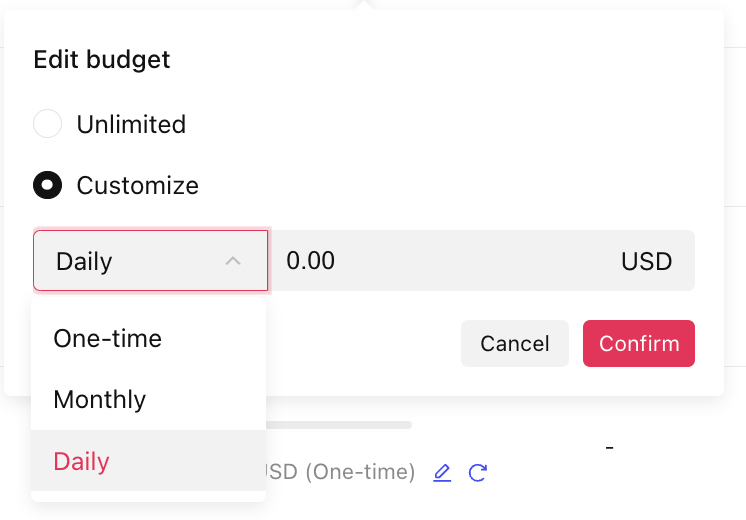
Bütçe Yöneticisi kurallarını toplu olarak değiştirme
İş Merkezi'ne gidin, Finans'a tıklayın ve Ödeme yönetimi'ni seçin.
Bu sayfanın sol tarafındaki onay kutularını kullanarak reklam hesaplarını seçin.
Toplu Düzenle'ye tıklayın.
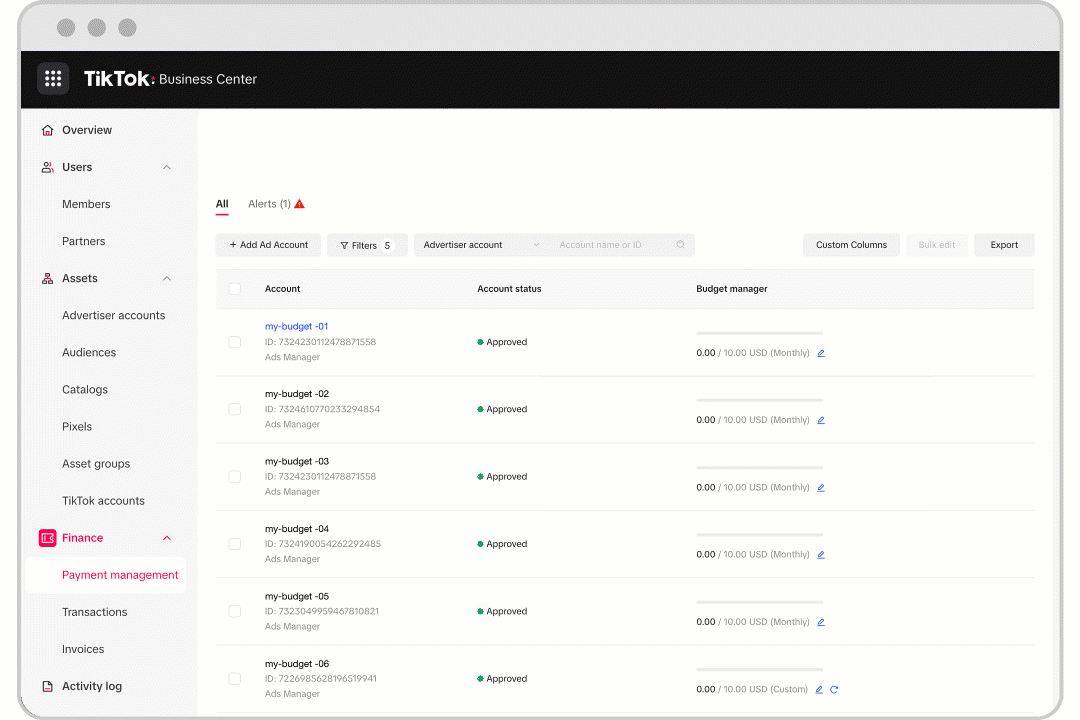
Kullanmak istediğiniz Bütçe Yöneticisi kuralını seçin.
Kuralı güncellemek istediğiniz tutarı girin.
Onayla'ya tıkladığınızda kural, seçilen reklam hesaplarına uygulanır.
Yeni bir Reklam Hesabı oluştururken Bütçe Yöneticisi kuralını etkinleştirme
Yeni açık artırma esaslı reklam hesabı oluşturun.
Kullanmak istediğiniz Bütçe Yöneticisi kuralını seçin.

Kuralı güncellemek istediğiniz tutarı girin.
Gönder'e tıkladığınızda, Bütçe Yöneticisi kuralınız uygulanarak reklam hesabı oluşturulur.
Bütçe Yöneticisi bakiyesini artırma ve azaltma
İş Merkezi'nden:
İş Merkezi'ne giriş yapın.
Finans'a tıklayın.
Ödemeleri yönet'e tıklayın.
Reklam hesabı bilgilerindeki bütçe yöneticisi sütununun altında Düzenle'ye tıklayın.
Türü ve limiti düzenle ya da Yalnızca limiti düzenle (ekle veya düşür) seçeneğini belirleyin.
Türü ve limiti düzenle bölümünde, açılır menüden günlük, aylık veya tek seferlik seçimini yapın ve tutarı girin.
Yalnızca limiti düzenle (ekle veya düşür) bölümünde, ekleme ya da düşürme seçeneğini belirleyin ve bir tutar girin.
Onayla'ya tıklayın.
TikTok Reklam Yöneticisi'nden:
TikTok Reklam Yöneticisi'ne giriş yapın.
Ayarlar sekmesine gidin.
Ayarlar bölümünden Finans'ı seçin.
Ödeme'ye tıklayın.
Bütçe widget'ında Düzenle'ye tıklayın.
Türü ve limiti düzenle ya da Yalnızca limiti düzenle (ekle veya düşür) seçeneğini belirleyin.
Türü ve limiti düzenle bölümünde, açılır menüden günlük, aylık veya tek seferlik seçimini yapın ve tutarı girin.
Yalnızca limiti düzenle (ekle veya düşür) bölümünde, ekleme ya da düşürme seçeneğini belirleyin ve bir tutar girin.
Onayla'ya tıklayın.
Bütçe değişiklik geçmişini görüntüleme
Bir reklam hesabının bütçe değişikliği geçmişini bulmak için bu adımlardan yararlanabilirsiniz.
İş Merkezi'nden:
İş Merkezi'ne giriş yapın.
Finans'a tıklayın.
Ödemeleri yönet'e tıklayın.
Reklam hesabı bilgilerindeki bütçe yöneticisi sütununun altında Değişiklikler'e tıklayın.
Değişiklik geçmişini görüntüleyin.
Ayrıca, Dışa Aktar'a tıklayarak değişiklikleri indirebilirsiniz.
TikTok Reklam Yöneticisi'nden:
TikTok Reklam Yöneticisi'ne giriş yapın.
Ayarlar sekmesine gidin.
Ayarlar bölümünden Finans'ı seçin.
Ödeme'yi seçin.
Bütçe widget'ında Değişiklik'e tıklayın.
Değişiklik geçmişini görüntüleyin.
